Растровая графика в Photoshop CS8
Этой задачей является выделение...
Этой задачей является выделение светлых областей изображения. Редактор предлагает несколько различных способов ее решения. Перечислим основные возможности.
- Сочетание клавиш Ctrl+Alt+~ (тильда).
- Пометка инструментом Magic Wand (Волшебная палочка) эталонного светлого фрагмента и расширение построенного выделения командой Select => Similar (Выделение => Подобные оттенки).
- Использование команды Select => Color Range (Выделение => Цветовой диапазон).
5. Перечисленные способы выделения порождают области, которые отличаются по своим размерам и геометрии. Первая команда захватывает слишком много пограничных точек, которые не являются достоверно светлыми. Во второй команде слишком много субъективизма. Ее результаты зависят от выбора пробной точки и заданной величины допуска. Воспользуемся последней возможностью. Выполним команду Select => Color Range и в диалоговом окне с тем же названием выберем режим Highlights (Света) в списке Select (Выбрать). Закончим работу с окном нажатием кнопки ОК. В результате будут помечены все светлые области обработанного дубликата.
6. Сохраним выделение в отдельном канале. Для этого запустим команду Select => Save Selection (Выделение => Сохранить выделение) и, ничего не меняя в диалоговом окне, подтвердим операцию щелчком по кнопке ОК.
7. Перейдем в рабочее окно исходного изображения.
8. Загрузим в оригинал сохраненное выделение. Для этого выполним команду Select => Load Selection (Выделение => Загрузить выделение). Если в программе нет других открытых изображений и описанная процедура выполнялась без отклонений и изменений, то все нужные установки будут выбраны автоматически. Для завершения операции следует нажать кнопку ОК.
9. Смягчим немного границу выделения. Эту задачу решает команда Select => Feather (Выделение => Растушевка). Хорошее значение радиуса растушевки лежит в диапазоне от 2 до 4 пикселов.
10. Для устранения переэкспонирования светлых областей оригинала закрасим их 50 %-ным серым цветом в режиме Color Burn (Затемнение цвета). Для этого выполним команду Edit => Fill (Правка =о Заливка) и в диалоговом окне команды зададим все необходимые параметры заливки (рис. 4.69).
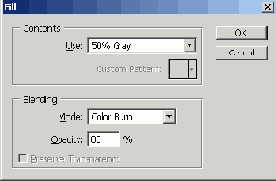
Рис. 4.69. Параметры заливки
Заливка с максимальным значением параметра Opacity (Непрозрачность) приводит к появлению заметных стыков на границе с темными областями фона.